Cách xóa Avast Free Antivirus hoàn toàn, đơn giản trên Win 7,10
Xóa Avast Free Antivirus như thế nào? Đây là thông tin nhiều người cần khi muốn thử nghiệm một phần mềm diệt virus khác để đánh giá tính năng. Tuy nhiên, việc gỡ bỏ Avast Free Antivirus trên các hệ điều hành thường khác nhau, đặc biệt Windows 10 cực kỳ khó nhằn. Vậy làm thế nào để bạn có thể gỡ toàn bộ Avast Free Antivirus để giảm bớt tải trọng cho máy tính? Tìm hiểu cách thực hiện trong bài viết dưới đây nhé!
Khi nào nên gỡ bỏ phần mềm Avast Free Antivirus?
Gỡ bỏ phần mềm Avast Free Antivirus là một quyết định cần được xem xét cẩn thận và có một số trường hợp bạn nên thực hiện điều này:
Muốn chuyển sang sử dụng một phần mềm diệt virus khác
Nếu bạn muốn thử nghiệm hoặc chuyển đổi sang sử dụng một phần mềm diệt virus khác để đánh giá hiệu suất hoặc tính năng mới, việc gỡ bỏ Avast Free Antivirus là cần thiết.
Phần mềm không tương thích với máy tính nữa
Đôi khi, Avast Free Antivirus có thể gây ra các vấn đề hoặc xung đột với hệ thống của bạn, dẫn đến sự chậm trễ hoặc các lỗi không mong muốn. Trong trường hợp này, gỡ bỏ Avast có thể giúp khắc phục các vấn đề này.
Đang sử dụng phiên bản miễn phí và muốn nâng cấp bản trả phí
Phiên bản trả phí của Avast thường cung cấp các tính năng bảo vệ cao cấp hơn so với phiên bản miễn phí. Vì thế, nếu đang dùng bản miễn phí, bạn cần xóa đi để đăng ký lại bản có phí với nhiều tính năng hơn.
Các cách xóa Avast Free Antivirus nhanh chóng, đảm bảo xóa hoàn toàn
Dưới đây là các cách gỡ Avast Free Antivirus, Chanh Tươi Review muốn hướng dẫn bạn:
1. Gỡ bỏ Avast Free Antivirus trong Control Panel
Các phiên bản Windows 10/8/8.1 và Windows 7 đều cung cấp tính năng gỡ bỏ phần mềm Avast Free Antivirus một cách dễ dàng.
Mặc dù Control Panel vẫn hỗ trợ việc gỡ bỏ các phần mềm diệt virus khác, nhưng bạn cần phải chắc chắn chọn đúng phần mềm cần gỡ và phần mềm đó phải có trong hệ thống của bạn.
Bước 1: Trước tiên, bạn nhấn vào biểu tượng Windows ở góc trái của màn hình > Sau đó gõ "Control Panel" và chọn vào.
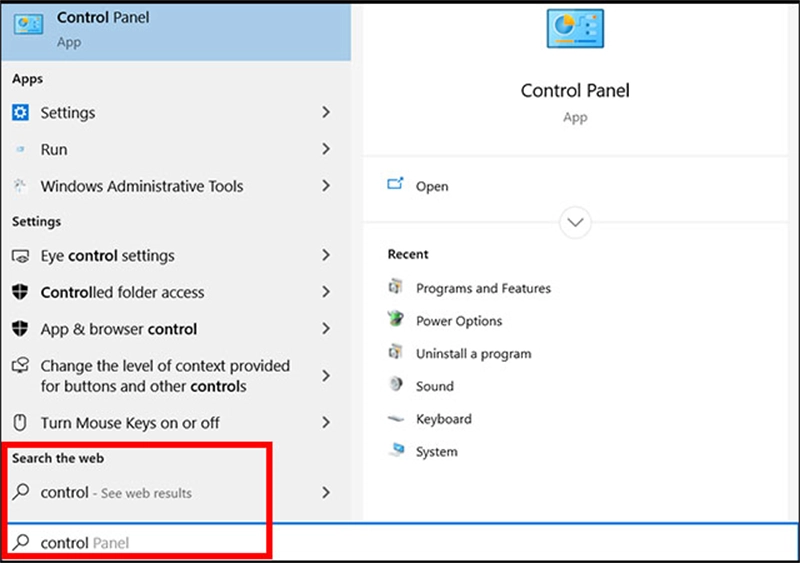
Bước 2: Tiếp theo, bạn chọn "Programs" (hoặc "Programs and Features") > "Uninstall a program".
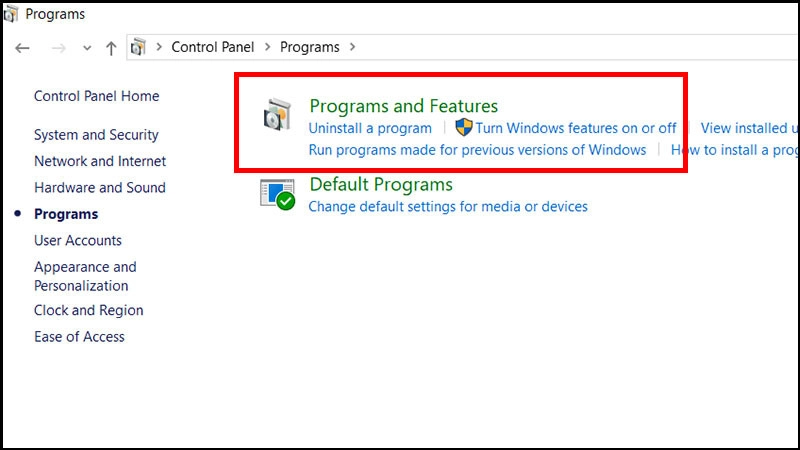
Bước 3: Bạn chuột phải vào phần mềm Avast Free Antivirus và chọn "Uninstall" để bắt đầu quá trình gỡ bỏ.
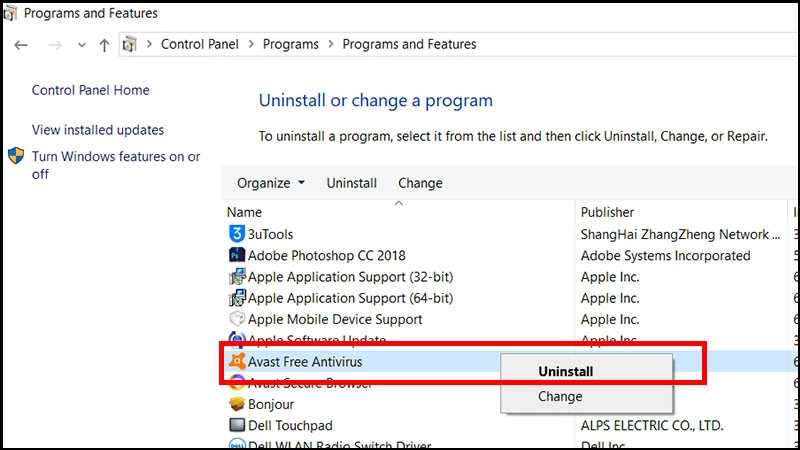
- Khi bạn chọn "Uninstall", một bảng thông báo sẽ xuất hiện với thông điệp "Setup is already running". Bạn tiếp tục bằng cách nhấn "OK".
- Tiếp theo, bạn chọn "Uninstall" trên bảng thông báo "Configure your Avast installation".
- Sau đó, bạn đánh dấu vào "Uninstalling" và nhấn "Continue" để tiếp tục quá trình gỡ bỏ.
- Cuối cùng, bạn chọn "Restart computer" (khởi động lại máy tính) để hoàn tất quá trình gỡ bỏ phần mềm.
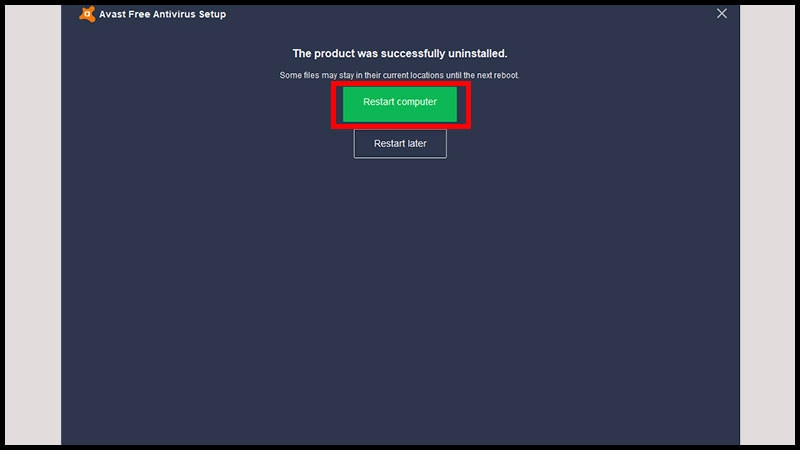
2. Xóa Avast Free Antivirus bằng phần mềm Avast Clear
Phần mềm này cũng là sản phẩm được Avast Software phát triển, giúp người dùng loại bỏ triệt để các tệp và thư mục chứa dữ liệu của phần mềm mà họ muốn gỡ bỏ.
Bước 1: Truy cập vào trang web của Avast để tải phần mềm Avast Clear về máy tính và tiến hành cài đặt.
-→ Xem thêm cách tải phần mềm Avast Free Antivirus: TẠI ĐÂY
Bước 2: Khởi động phần mềm Avast Clear.
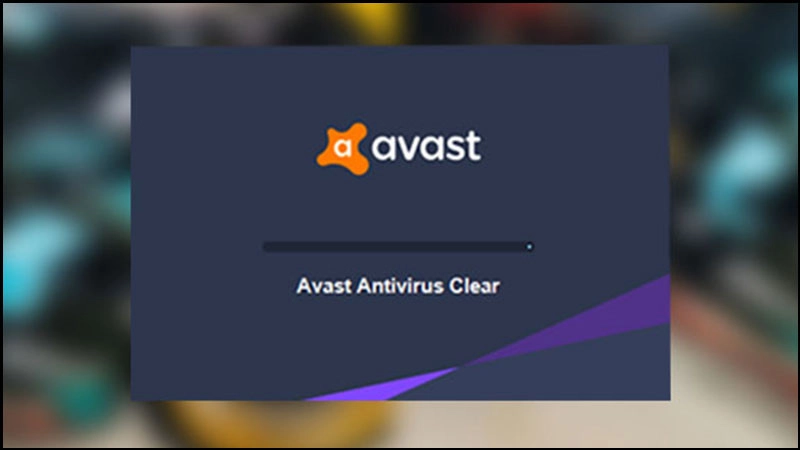
Bước 3: Công cụ sẽ đề xuất bạn đưa máy tính vào chế độ Safe Mode để tiến hành xóa phần mềm, hãy nhấn “Yes”. Nếu không muốn thực hiện điều này, bạn có thể nhấn "No" để tiếp tục.
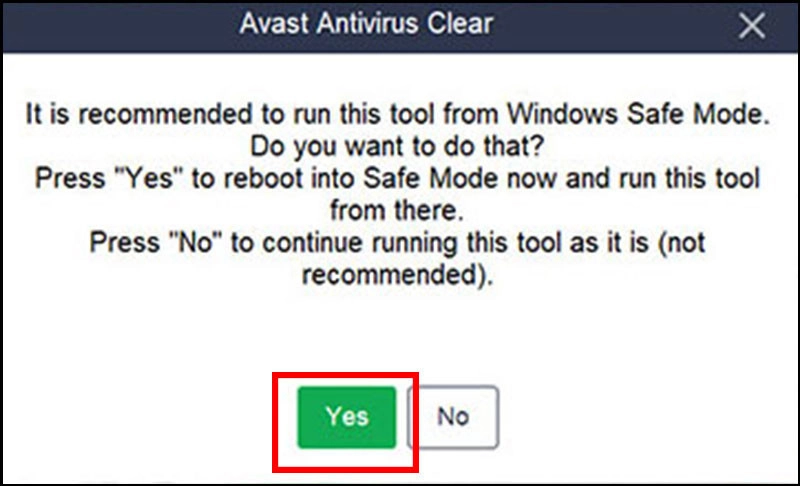
Bước 4: Hiển thị giao diện với thư mục cài đặt phần mềm. Nhấn "Uninstall" dưới cùng để gỡ bỏ cài đặt. Avast Clear không chỉ hỗ trợ gỡ bỏ Avast Free Antivirus mà còn có thể gỡ bỏ nhiều phiên bản Antivirus khác hoặc một số phần mềm khác.
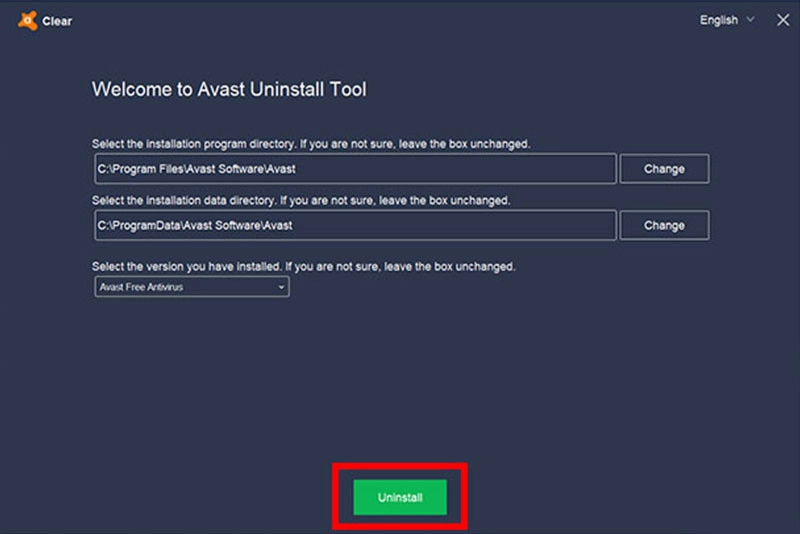
Bước 5: Khi quá trình gỡ bỏ hoàn tất, công cụ sẽ yêu cầu bạn khởi động lại máy tính để hoàn tất việc gỡ bỏ Avast Free Antivirus.

3. Xóa Avast Free Antivirus bằng phần mềm Revo Uninstall
Revo Uninstaller, giống như Avast Clear, là một ứng dụng hỗ trợ loại bỏ phần mềm một cách triệt để, thay thế cho tính năng gỡ bỏ phần mềm trên Windows mà không đủ mạnh mẽ. Ngoài ra, Revo Uninstaller còn có các tiện ích bổ sung như chế độ Hunter cho phép người dùng thao tác nhanh chóng khi gỡ bỏ các phần mềm khác.
Để gỡ bỏ Avast Free Antivirus bằng Revo Uninstaller, đầu tiên bạn cần tải và cài đặt phần mềm Revo Uninstaller lên máy tính.
Sau khi hoàn tất cài đặt, bạn tiến hành các bước sau:
- Bước 1: Tìm tên phần mềm Avast Free antivirus → Click chuột trái vào tên phần mềm → Chọn Continue để Tiếp tục.

- Bước 2: Chọn Uninstall → Xuất hiện bảng thông báo bạn có muốn tiếp tục gỡ phần mềm không → Chọn Yes.
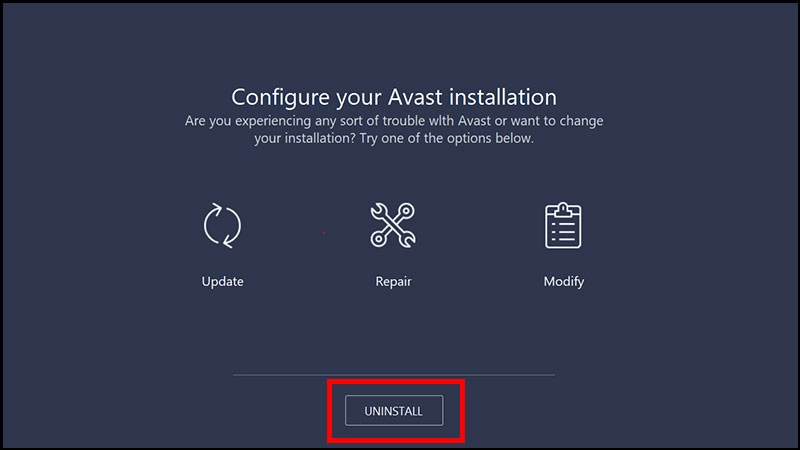
- Bước 3: Chọn Scan để quét các tập tin ở trong ổ đĩa trên máy tính.
- Bước 4: Tìm mục Found leftover Registry items → Chọn Select All để đánh dấu tập tin → Click vào Delete → Chọn Next
- Bước 5: Tìm mục Found leftover files and folders → Chọn Select All để đánh dấu mọi tập tin → Chọn Delete → Chọn Finish để hoàn thành.
4. Cách xóa phần mềm Antivirus bằng CCleaner
Tương tự như các phương pháp dùng phần mềm trước, việc gỡ bỏ Avast Free Antivirus bằng CCleaner cũng rất đơn giản và chỉ mất vài bước thực hiện:
Bước 1: Trước tiên, bạn khởi chạy phần mềm CCleaner → Nhấn vào mục Tools → Di chuyển đến tên Avast Antivirus để chọn để gỡ bỏ.
Bước 2: Nhấn vào nút Uninstall ở góc phải của màn hình → Màn hình cấu hình Avast sẽ hiện ra, bạn cần xác nhận và bắt đầu quá trình gỡ cài đặt.
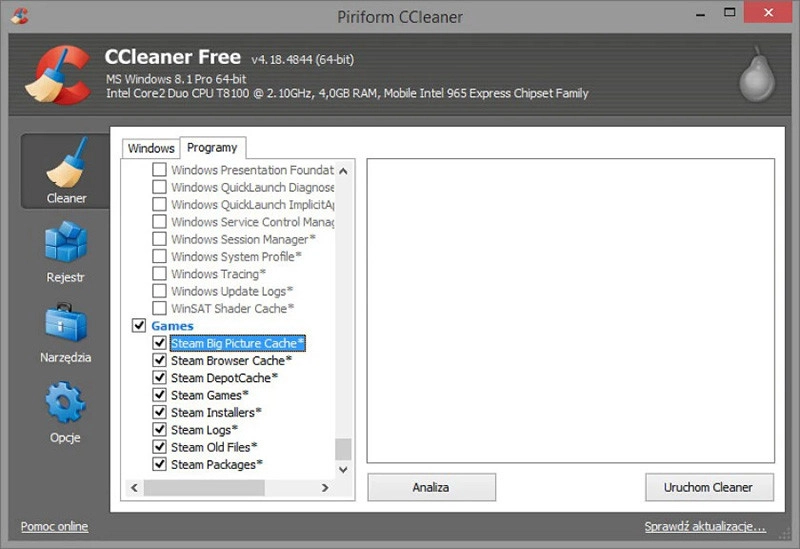
Bước 3: Chờ đợi quá trình gỡ cài đặt hoàn tất, sau đó khởi động lại máy tính khi nhận được thông báo.
Bước 4: Mở lại CCleaner → Chọn Registry → Tiếp tục nhấn vào Scan for Issues → Sau đó, chọn Fix selected Issues.
Lưu ý không lưu bản sao của các thay đổi registry. Với những bước này, bạn đã thành công trong việc gỡ bỏ phần mềm diệt virus.
5. Cách xóa phần mềm Antivirus bằng IObit
Để xóa Avast Free Antivirus bằng IObit, bạn cần thực hiện các bước sau:
Bước 1: Trước tiên, bạn phải tải xuống và cài đặt công cụ IObit. Sau khi cài đặt xong, khởi chạy IObit → Chọn mục All Programs → Lựa chọn Avast Free Antivirus → Cuối cùng, nhấn Uninstall.
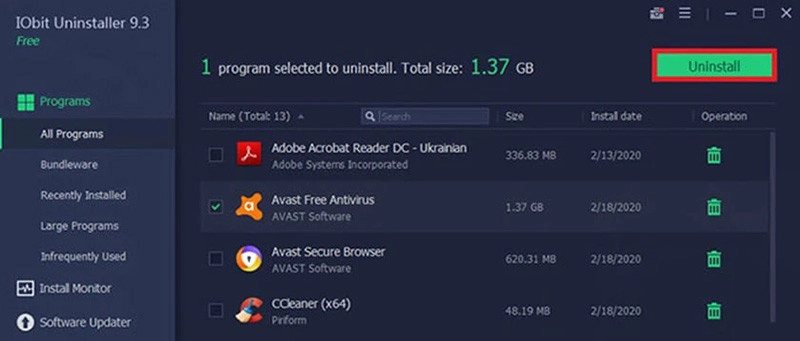
Bước 2: Xác nhận thao tác gỡ bỏ trong cửa sổ pop-up xuất hiện. Đợi cho thanh tiến trình Uninstall hoàn tất, quá trình này sẽ không mất quá nhiều thời gian của bạn.
Bước 3: Máy tính sẽ cần phải khởi động lại. Sau đó, IObit sẽ hỏi bạn có muốn xóa phần mềm diệt virus hoàn toàn không. Chọn Yes và đợi một chút để quá trình xóa hoàn tất thành công.
6. Gỡ cài đặt Avast khi "quá trình thiết lập đang chạy"
Nếu bạn không thể gỡ cài đặt Avast theo cách thông thường trong khi quá trình thiết lập đang diễn ra, bạn cần phải tạm dừng quá trình thiết lập trước đó, sau đó gỡ cài đặt bằng Avast Clear. Hộp thoại "quá trình thiết lập đang chạy" sẽ hiển thị nếu bạn cố gắng gỡ cài đặt Avast trong khi đang cập nhật định nghĩa virus hoặc nếu bạn đã bắt đầu quá trình gỡ cài đặt.
Dưới đây là cách để tạm dừng quá trình thiết lập Avast và bắt buộc gỡ cài đặt Avast:
- Bước 1: Mở Avast Antivirus và điều hướng đến Menu > Cài đặt > Khắc phục sự cố. Bỏ chọn tùy chọn "Bật tính năng tự bảo vệ".
- Bước 2: Nhấn tổ hợp phím Ctrl + Shift + Esc trên bàn phím của bạn để mở Trình quản lý tác vụ.
- Bước 3: Chọn Avast Antivirus sau đó nhấp vào "End Task".
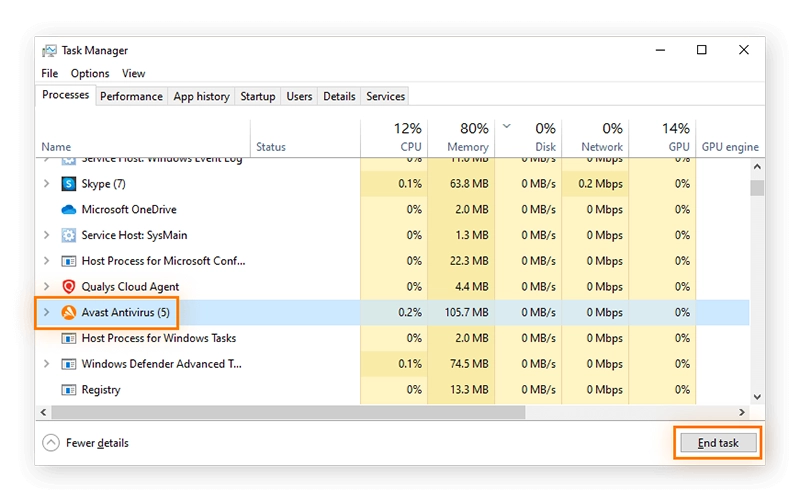
7. Cách xóa Avast Free Antivirus bằng Dấu nhắc lệnh
Nếu trình gỡ cài đặt Avast Clear không hoạt động, bạn có thể sử dụng Dấu nhắc lệnh để gỡ cài đặt Avast. Phương pháp này nên được thử nghiệm nếu việc gỡ cài đặt Avast bằng Avast Clear không thành công.
Dưới đây là hướng dẫn gỡ cài đặt Avast Antivirus bằng Dấu nhắc lệnh trên Windows 10:
- Bước 1: Mở File Explorer và đi đến c:\Program Files\Avast Software\Avast\setup, sau đó mở tệp Stats.ini.
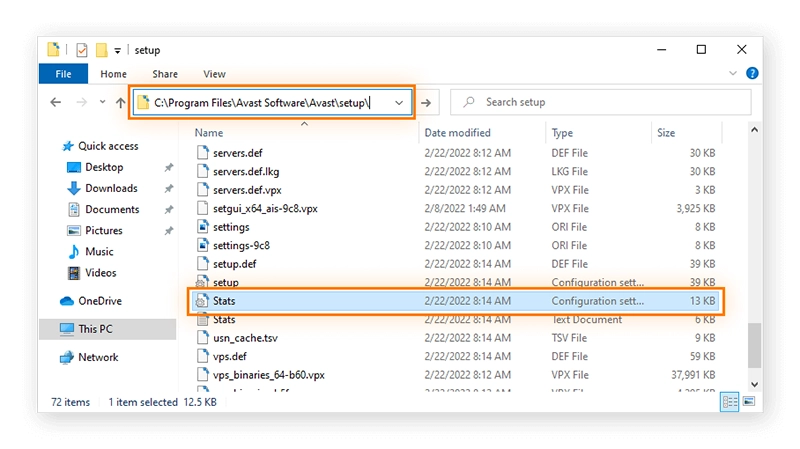
- Bước 2: Di chuyển đến phần Chung, và thêm dòng SilentUninstallEnabled=1. Lưu lại các thay đổi.
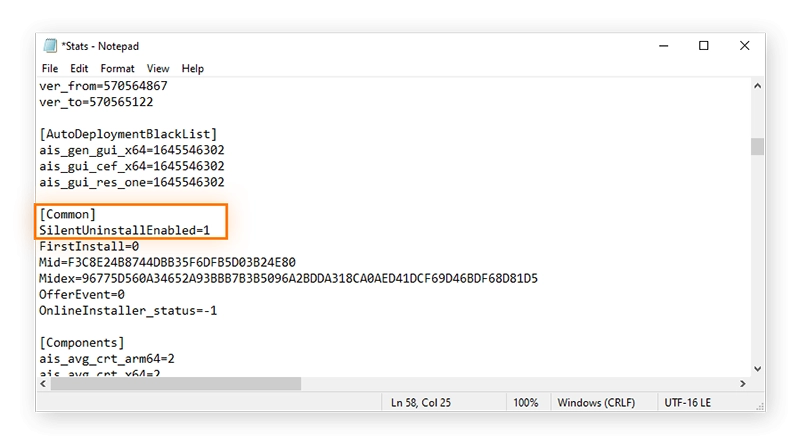
- Bước 3: Nhập "cmd" (Lời nhắc lệnh) vào thanh tìm kiếm menu Bắt đầu, sau đó nhấp vào "Chạy với tư cách quản trị viên".
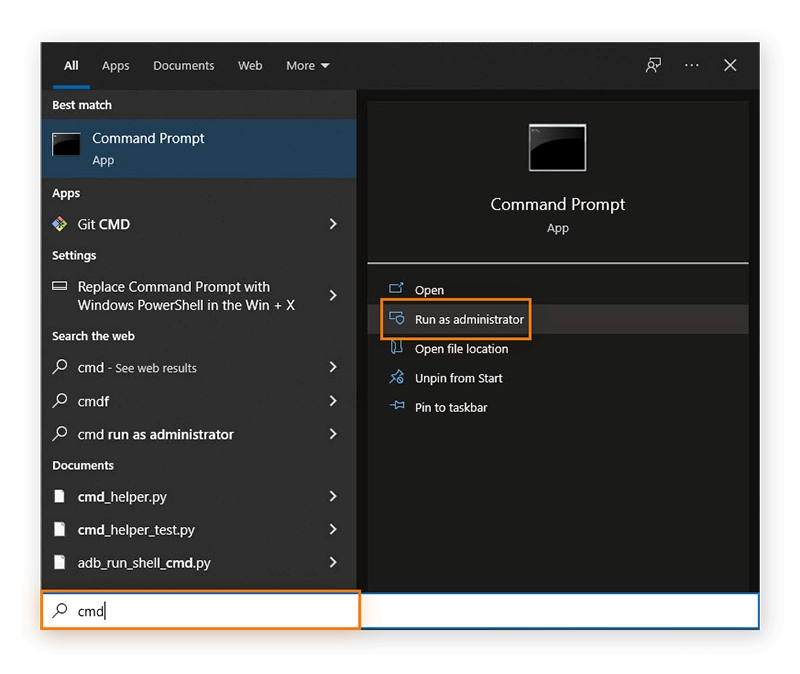
- Bước 4: Gõ "cd c:\Program Files\Avast Software\Avast\setup" rồi nhấn Enter.
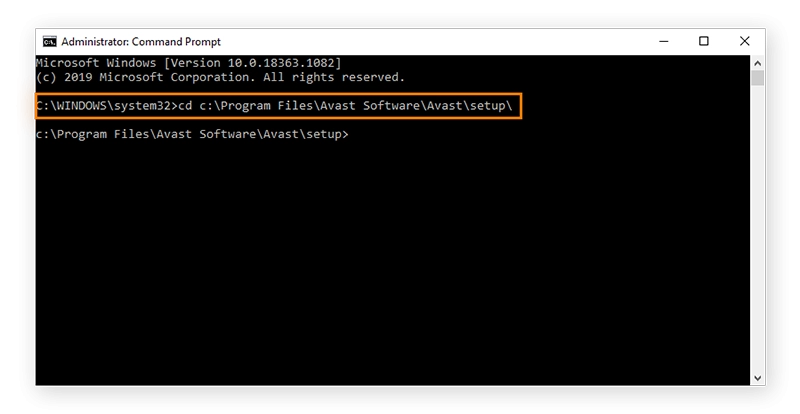
- Bước 5: Gõ "instup.exe /instop:uninstall /silent" rồi nhấn Enter.
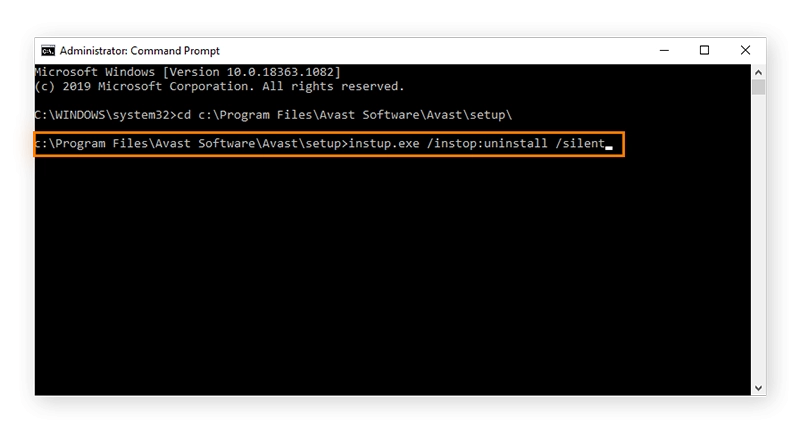
Mẹo: Nếu không thể gỡ cài đặt bằng Dấu nhắc lệnh, hãy tắt tùy chọn "Tự bảo vệ" trong Avast Antivirus qua phần Cài đặt > Chung > Khắc phục sự cố, sau đó bỏ chọn "Bật tính năng tự bảo vệ". Tiếp theo, thử lại quá trình gỡ cài đặt bằng Dấu nhắc lệnh.
Trên đây, Chanh Tươi Review đã hướng dẫn bạn các cách xóa Avast Free Antivirus nhanh nhất. Chúc các bạn thực hiện thành công!









Đăng nhập
Bạn mới biết đến Chanh Tươi Review? Đăng ký
Chúng tôi sẽ gửi đường link lấy lại mật khẩu vào Email của bạn. Vui lòng nhập chính xác Email:
Bình luận 0 Bình luận